
- •Введение
- •1. ОБЩИЕ СВЕДЕНИЯ о работе с окнами и форматами
- •1.1. Структура окон
- •1.1.1. Заголовки
- •1.1.2. Рабочая область
- •1.1.3. Линейки прокрутки
- •1.1.4. Статус окон
- •1.2. Операции с окнами
- •1.2.1. Закрытие окна
- •1.2.2. Перемещение окна
- •1.2.3. Неперекрываемость окон
- •1.2.4. Прокрутка содержимого окна
- •1.2.5. Просмотр списка открытых окон
- •1.2.6. Минимизация окна
- •1.2.7. Поднятие окна вверх и восстановление после минимизации
- •1.3. Операции с объектами в рабочей области
- •1.3.1. Работа с графическими полями
- •1.3.2. Работа с текстовыми меню
- •1.3.3. Работа с диалогами
- •1.3.4. Работа с выпадающими меню
- •1.3.5. Работа с временными графиками
- •1.3.5.1. Организация хранения в памяти и обработки истории изменения параметров
- •1.3.5.2. Отображение ячеек и соединительных линий
- •1.3.5.3. Работа с кнопками заголовка
- •1.3.5.4 Кнопки выбора главного параметра и закрытия графиков
- •1.3.5.5 Выпадающее меню выбора временного интервала и кнопка заморозки
- •1.3.5.6 Командная строка
- •1.3.5.7 Окно просмотра кривой графика главного параметра
- •1.3.5.8 Совмещенное окно просмотра кривых
- •1.3.6. Работа с текстовыми строками
- •1.5. Контроль состояния указателя мыши
- •2. РАБОТА С СИСТЕМОЙ
- •2.1. Запуск (останов) системы
- •2.2. Управление системой
- •2.2.1. Контроль режима работы, наличия неисправностей, системного времени, установок и системного регистра
- •2.2.2. Работа с форматом обобщенной сигнализацией
- •2.2.3. Работа с мнемосхемами
- •2.2.3.1. Вызов и навигация
- •2.2.3.2 Структура мнемосхем
- •2.2.3.3. Элементы рабочей области
- •2.2.4. Управление при помощи функциональных клавиш
- •2.2.5. Управление звуком
- •2.3. Структура мнемосхем
- •2.3.1. Особенности языка мнемосхем
- •2.3.2. Изображение аналоговых технологических параметров
- •2.3.3. Изображение дискретных сигналов аварийной и предупредительной сигнализации, неисправностей оборудования и неисправности АСУ ТП и СВБУ
- •2.3.4. Изображение электроприводов
- •2.3.5. Изображение положения запорной арматуры
- •2.3.5.2. Изображение положения ручной локализующей арматуры с контролем положения
- •2.3.5.3. Изображение импульсных (предохранительных) клапанов
- •2.3.5.4. Изображение обратных клапанов с контролем состояния
- •2.3.5.5. Изображение обратных клапанов с электроприводом
- •2.3.5.6. Изображение огнезадерживающих клапанов
- •2.3.5.7. Изображение дымовых клапанов
- •2.3.5.8. Изображение соленоидных (электромагнитных) клапанов
- •2.3.5.9. Изображение запорной арматуры с пневматическим приводом
- •2.3.6. Изображение положения регулирующей арматуры
- •2.3.7. Изображение резервуаров
- •2.3.8. Изображение трубопроводов и потоков в трубопроводах
- •2.3.9. Изображение выключателей и блоков выбора
- •2.3.11. Изображение блоков задания уставок регуляторов
- •2.3.12. Изображение оборудования, не меняющего состояние
- •2.3.13. Изображение надписей, разделительных линий и рамок
- •2.3.14. Изображение пиктограмм групповой сигнализации
- •2.3.15. Изображение гистограмм
- •2.3.16. Изображение двумерных диаграмм
- •2.3.17. Изображение элементов электрической части
- •2.3.17.1. Индикатор режима работы АВР питающих элементов
- •2.3.17.2. Индикатор положения распаек
- •2.3.17.3. Неуправляемый электротехнический выключатель/коммутационный аппарат
- •2.3.17.4. Управляемый электротехнический выключатель 6/0,4 кВ
- •2.3.17.5 Изображение линий электропередачи
- •2.3.18. Изображение констант
- •2.3.19. Изображение переходов
- •2.3.20. Изображение устройств для перемешивания
- •2.3.21. Изображение пошаговых программ
- •2.3.22. Пиктограммы вызова наборов графиков
- •2.3.23. Изображение информационных сигналов
- •2.4. Формат технологического параметра
- •2.5. Работа с форматами управления запорной арматурой
- •2.6. Работа с форматами управления электродвигателями
- •2.8. Работа с форматами управления выключателем
- •2.9. Работа с форматами блока предварительного выбора
- •2.10. Работа с форматом "ALARM_Quit"
- •2.12. Работа с форматом ATTENTION
- •2.13. Перемещение форматов
- •2.14. Работа с протоколами текущих событий
- •2.14.1. Просмотр действий оператора
- •2.14.3. Просмотр изменений состояния оборудования
- •2.14.7. Очистка и разгрузка протоколов
- •2.14.8. Шумящие сигналы
- •2.15. Работа с форматами ввода констант
- •2.16. Работа с программируемыми форматами
- •2.17. Работа с форматом управления распайками
- •2.18. Работа с форматом управления пошаговыми программами
- •2.19. Работа с форматом поиска видеокадров
- •2.20. Вызов форматов отображения алгоритмов автоматики
- •3. РАБОТА С ГИПЕРТЕРМИНАЛОМ
- •3.1. Общие принципы работы с Гипертерминалом
- •3.2. Работа с программой просмотра архивов
- •3.2.1. Структура архивов
- •3.2.2. Метод доступа к данным архивов
- •3.2.3. Структура меню и методика формирования запросов
- •3.2.4. Формат вывода результатов поиска для типа отчета "_"
- •3.2.5. Формат окна выдачи результатов поиска для опций "==="
- •3.2.6. Формат результатов поиска для опции "|||||"
- •3.2.7. Сообщения об ошибках
- •3.2.8. Сведения о запросе
- •3.2.11. Форма "Create messages"
- •3.2.12. Форма "View messages"
- •3.3. Справочная информация
- •3.3.1. Справочная информация по оборудованию
- •3.3.2. Информация о настройках
- •4. Работа с отдельными программами и файлами
- •Заключение
- •ПРИЛОЖЕНИЕ 1. СВОДНАЯ ТАБЛИЦА ПИКТОГРАММ, ОБОЗНАЧАЮЩИХ ОБОРУДОВАНИЕ НА МНЕМОСХЕМАХ УПРАВЛЕНИЯ ТЕХНОЛОГИЧЕСКИМ ОБЪЕКТОМ УПРАВЛЕНИЯ
- •ПРИЛОЖЕНИЕ 2. РЕГУЛЯРНЫЕ ВЫРАЖЕНИЯ
- •Приложение 3 Примеры форматов мнемосхем
- •ЛИТЕРАТУРА
- •ПЕРЕЧЕНЬ СОКРАЩЕНИЙ
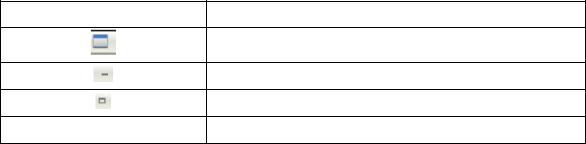
Поле заголовка может содержать универсальные кнопки, перечисленные в таблице 1.1.1.1.
Таблица 1.1.1.1
Название кнопки |
Назначение |
Вызов выпадающего меню для управления окном
Свернуть окно
Включить полноэкранный режим
XЗакрытие окна
Пояснение. Термин «выпадающее меню» обозначает вид меню, которые вызываются путем нажатия левой кнопки мыши, после чего на экране появляется список опций меню, из которых предлагается выбрать нужную. После выбора список опций удаляется с экрана. Опции удаляютсябезвыбора,есликнопкимыши(произвольные)нажимаются,когдауказательмыши находится вне зоны опций. Работа с выпадающими меню описана ниже, в п.п. 1.3.4.
1.1.2. Рабочая область
Рабочая область – это основная часть окна, которая представляет собой прямоугольную зону. В эту зону выводится информация и в ней размещаются средства ввода управляющих воздействий.
Используются два типа рабочих областей:
•фиксированные;
•скроллируемые.
Фиксированные рабочие области занимают всю часть окна, которая не относится к заголовку. Линеек прокрутки у окон с фиксированной рабочей областью не бывает. Пример окон с фиксированной рабочей областью приведен на рис. 1.1.1.1.
Скроллируемые рабочие области занимают фиксированную площадь, размер которой больше размера окна. Пример скроллируемой рабочей области приведен на рис. 1.1.1.2.
1.1.3. Линейки прокрутки
Линейки прокрутки бывают у окон со скроллируемыми рабочими областями. Они появляются в случае, когда рабочая область не может быть вписана в зону окна. Пример окна с линейками прокрутки приведен на рис. 1.1.1.2.
1.1.4. Статус окон
Вывод информации осуществляется в рабочие области всех открытых окон, независимо от их размера, перекрытий и наложений.
Ввод информации осуществляется в текущее окно. Выбор текущего окна производится путем помещения курсора в занимаемую им область и нажатия левой кнопки мыши.
Втекущем окне имя окна выводится темным шрифтом на светлом фоне, а в прочих окнах
–светлым шрифтом на темном фоне.
1.2.Операции с окнами
Ниже приводятся операции с окнами, не зависящие от их назначения. Операции, специфические для каждого из форматов, приводятся в следующих разделах документа.
7
1.2.1. Закрытие окна
Процедура состоит в следующем: нажимается кнопка «Х» в заголовке.
Для диалоговых окон закрытие может осуществляться также при помощи кнопки «X», расположенной в рабочей области окна.
1.2.2. Перемещение окна
Эта операция применяется только для окон с заголовками. Для перемещения окна необходимо:
1)поместить указатель мыши в поле заголовка;
2)нажать левую кнопку мыши;
3)при нажатой кнопке мыши передвигать окно по экрану;
при достижении нужного места на экране отпустить кнопку мыши.
1.2.3. Неперекрываемость окон
При перемещении и изменении размеров следует учитывать особое свойство неперекрываемости, которым обладают некоторые окна. Оно состоит в том, что окна этого типа всегда выводятся поверх прочих окон. Поэтому, любые два не перекрываемых окна не должны пересекаться.
1.2.4. Прокрутка содержимого окна
Первый способ (пошаговая прокрутка).
1)поместить указатель мыши на верхнюю или нижнюю стрелку линейки прокрутки для перемещения вверх/вниз;
2)нажатием левой/средней кнопки мыши нужное число раз прокрутить содержимое окна на необходимое количество строк вверх/вниз.
Второй способ (плавная прокрутка):
1)поместить указатель мыши внутрь линейки прокрутки;
2)при нажатой левой/средней кнопке мыши плавно перемещать курсор вверх-вниз, влево-вправо;
3)отжать кнопку мыши.
Третий способ (колесо мыши):
1)поместить указатель мыши в середину линейки прокрутки для перемещения вверх/вниз;
2)вращать колесо мыши.
1.2.5. Просмотр списка открытых окон
Для просмотра списка открытых окон используется специальное системное окно (рис. 1.2.5.1). Окно находится в скрытом виде. Для активации окна нужно поместить курсор мыши на нижнюю грань экрана.
В этом окне представлена информация как о тех окнах, которые в настоящее время отображаются на экране, так и о тех, которые перекрыты другими окнами или минимизированы. Выпадающее меню TopLevelShell содержит кнопки управления основными окнами.ДляГипертерминала(см.раздел3)иотдельныхпрограмм(см.раздел4)используются кнопки в строке. Справа выводится текущее время компьютера.
8
